Au fil des ans, le réseau Wi-Fi s'est considérablement développé, mais le partage de gros fichiers ou, pour ce faire, l'ensemble du moteur n'est toujours pas efficace. Votre vitesse est encombrée et vos données sensibles transitent par un canal public. Quel que soit le jour que je préfère, je préfère partager un lecteur ou transférer des données via un câble LAN plutôt que d’autres méthodes de partage. Pour cette note, voici un guide pas à pas pour le transfert de fichiers entre ordinateurs à l’aide de Câble Ethernet.
Si le fichier que vous souhaitez déplacer est petit et que les systèmes sont sur le même réseau, envisagez de le faire par Wi-Fi. Voici quelques programmes à utiliser Pour transférer des données via Wi-Fi.
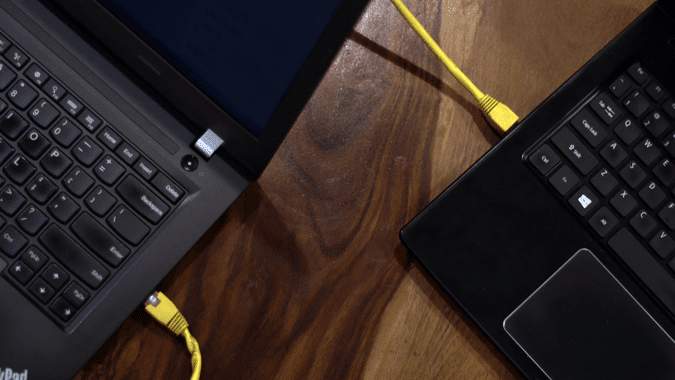
Lorsque le câble LAN est utilisé
La connexion du stockage flash dans les deux sens est une manière fastidieuse de transférer des données. Imaginez partager une section entière de données à l'aide d'un stockage flash. La copie des données prend un certain temps, tandis que leur recollage prend le même temps. De plus, vous avez besoin d'un lecteur flash avec cette capacité massive.
L'installation d'un câble Ethernet simplifie les choses avec une vitesse de transmission de données supérieure. Le câble CAT5e le plus faible prend en charge des vitesses allant jusqu’à 1000 Mbps. Pour vous donner une idée, USB 2.0 prend en charge des vitesses allant jusqu'à 480 Mbps. Par conséquent, le transfert de données via Ethernet doit être un choix clair.
Câble de réseau local sur autre
Le principal avantage de l'utilisation de la méthode du câble Ethernet est une vitesse de transfert plus rapide, au moins plus rapide que celle des lecteurs flash classiques. Et Wi-Fi. Si vous avez beaucoup de données à transférer, l'utilisation du câble Ethernet est la meilleure solution. Nous l'avons testé sur toutes les versions principales de Windows. C'est-à-dire sur les systèmes d'exploitation Windows 7, 8 et 10. Vous pouvez donc vous assurer que cette méthode fonctionne correctement.
Les choses dont vous avez besoin
- Deux ordinateurs Windows, évidemment!
- Câble LAN, CAT 5 fonctionnera bien,
- Peu de temps et de patience (si c'est la première fois).
Partager des fichiers entre deux ordinateurs Windows à l'aide d'un câble LAN
Étape 1: connectez tous les PC avec un câble LAN
Connectez les deux appareils à un câble LAN. Vous pouvez utiliser n'importe quel câble LAN (câble croisé ou Ethernet), cela n'a pas d'importance sur un ordinateur moderne. Parce que les deux utilisent le même port et ont très peu de différences fonctionnelles.
Étape 2: Activer le partage réseau sur les deux ordinateurs
Maintenant que vous avez connecté tous vos ordinateurs personnels à un câble LAN, vous devez activer le partage réseau sur les deux appareils pour partager des fichiers entre eux. C'est un processus simple, étape par étape. Assurez-vous de le faire sur les deux ordinateurs.
Pour activer le partage, allez au menu Démarrer et cherchez "Panneau de configuration". Une fois que vous le voyez, cliquez dessus pour l'ouvrir.
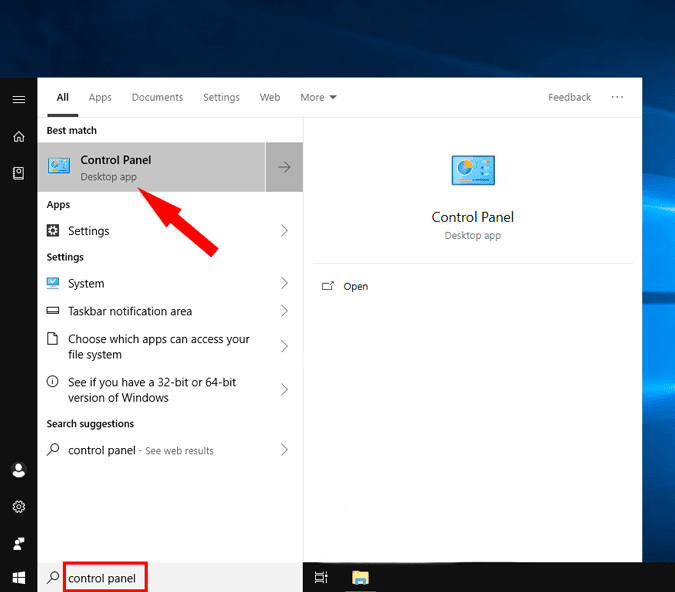
Une fois la fenêtre du Panneau de configuration ouverte, cliquez sur Réseau et Internet.
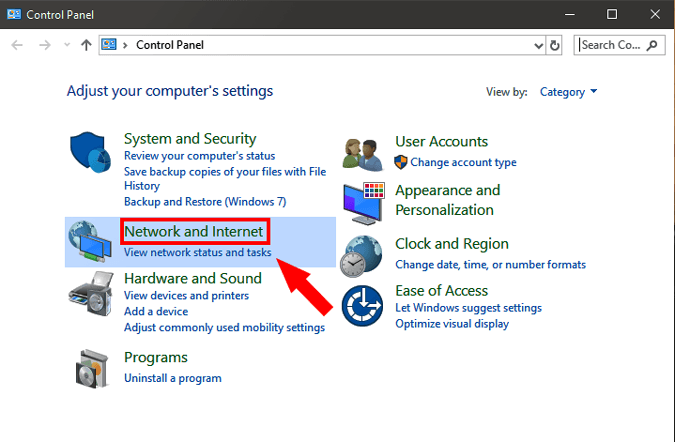
Dans la boîte de dialogue suivante, ouvrez Centre Réseau et partage. Alternativement, vous pouvez aussi taper "Panneau de configuration \ Réseau et Internet \ Centre Réseau et partage"Dans le champ de recherche du Panneau de configuration, appuyez sur la touche Entrée. Cela vous redirigera du panneau de commande vers le centre réseau et partage.
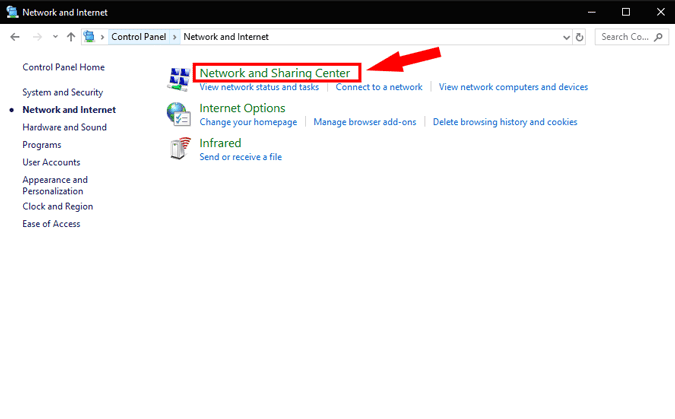
Sur le côté droit de la fenêtre Centre Réseau et partage, cliquez sur "Modifier les paramètres de partage avancés".
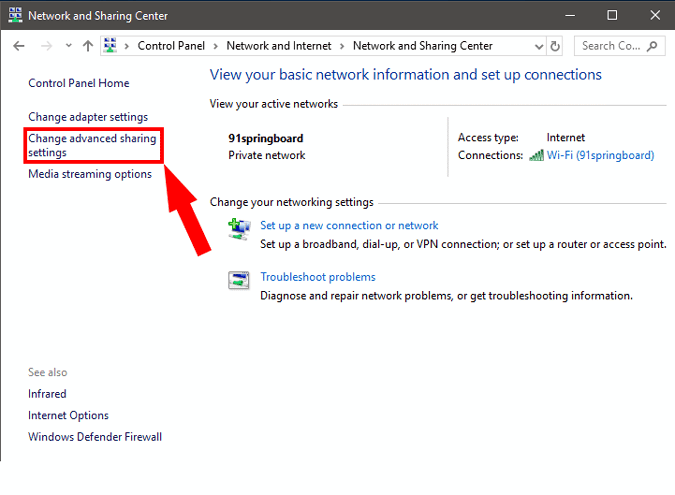
Vous trouverez ici trois réseaux publics et privés et un réseau complet. Le réseau public est destiné à des lieux tels que les aéroports et les cafés, et le réseau privé, à votre réseau ou organisation domestique et chaque réseau est constitué des deux. Pour vous assurer que votre configuration est parfaite, nous vous recommandons de sélectionner "Tous les réseaux".
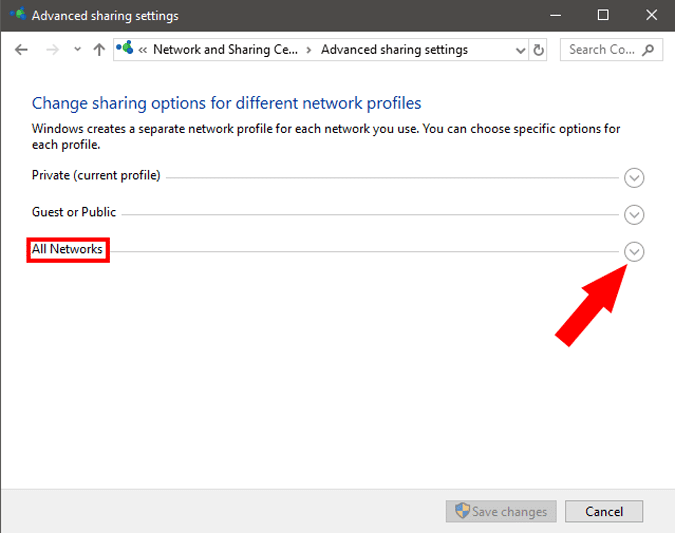
Ensuite, développez tous les réseaux en cliquant sur l’icône déroulante. Ici, nous devons activer le partage public afin que les ordinateurs puissent accéder les fichiers les uns aux autres via le câble LAN. Pour éviter un formatage supplémentaire, désactivez simplement le partage protégé par mot de passe.
Ainsi, vous pouvez autoriser l’autre ordinateur à accéder aux données partagées sans fournir d’informations d’identité. Ce n'est pas une bonne pratique de sécurité, mais comme vous partagez vos données avec des personnes de confiance, vous pouvez créer cette exception une fois. Une fois que vous avez fini de partager vos fichiers, assurez-vous que le partage protégé par mot de passe est activé.
Une fois que vous avez terminé, cliquez sur Enregistrer les modifications. Comme je l'ai dit au début, répétez les mêmes étapes pour les autres ordinateurs.
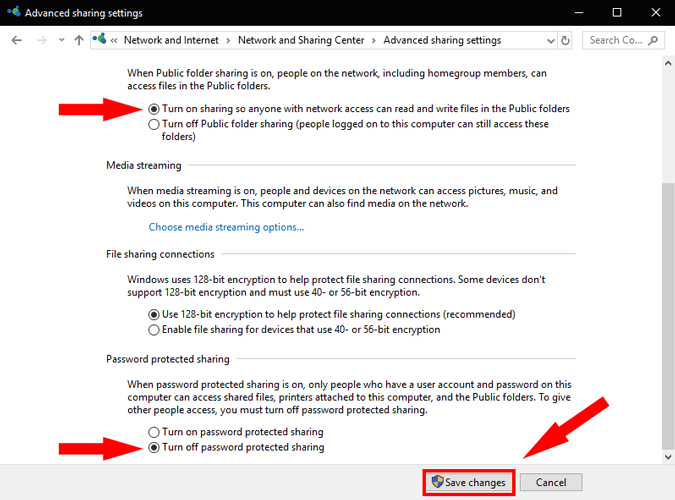
Étape 3: Paramétrage IP statique
Maintenant que vous avez activé le partage réseau sur les deux appareils, il est temps de mettre les deux appareils sur le même réseau. Nous allons faire cela en assignant une adresse IP statique de la même classe. Tout comme à l'étape précédente, vous devez le faire sur les deux machines. Voici les étapes.
1. Pour configurer une adresse IP statique, ouvrez le panneau de configuration, accédez au réseau et à Internet, puis cliquez sur Centre de partage réseau. Alternativement, vous pouvez également cliquer avec le bouton droit sur le menu Démarrer et sélectionner "Connexions réseau".
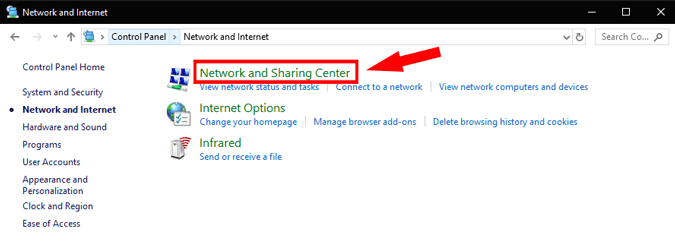
2. Dans la fenêtre suivante, vous verrez les connexions actives qui doivent être Ethernet, car les deux périphériques sont connectés à un câble LAN physique. Cliquez sur un lien Ethernet. Une nouvelle boîte de dialogue s'ouvrira, cliquez sur le bouton Propriétés.
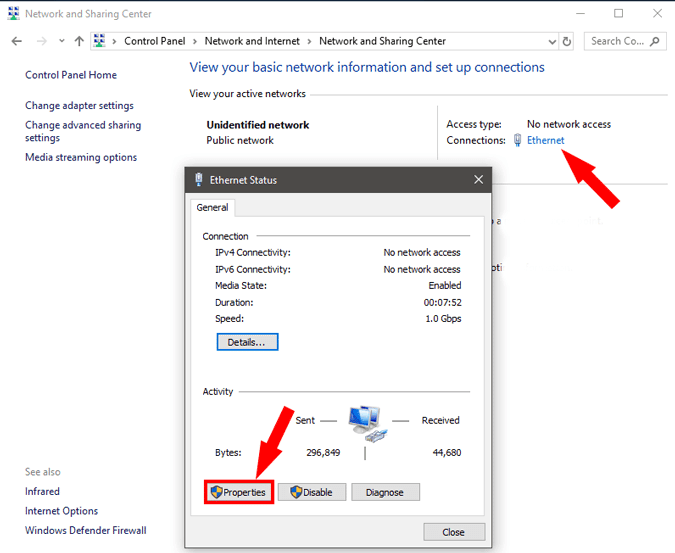
3. Dans la fenêtre contextuelle suivante, sélectionnez "Version du protocole Internet 4 (TCP / IPv4)". Maintenant, cliquez sur Propriétés. Cela ouvrira une autre boîte de dialogue.
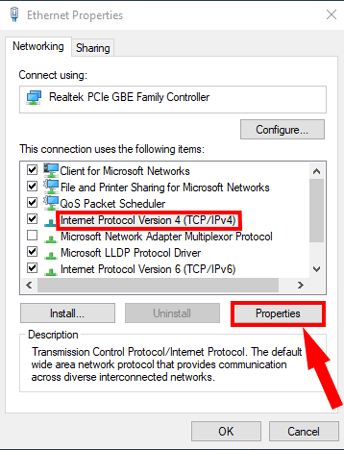
4. Ici, vous devez configurer deux ordinateurs avec des paramètres IP différents.
Sur l'ordinateur 1, sélectionnez l'option "Utiliser l'adresse IP suivante" et placez les valeurs suivantes.
Adresse IP: 192.168.1.1
Masque de sous-réseau: 225.225.225.0
Portail virtuel: 192.168.1.2
Bien entendu, il n'est pas nécessaire d'utiliser ces adresses IP. Vous pouvez utiliser n'importe quel Adresse IP De catégorie A ou B. Si vous n'êtes pas sûr de ce que tout cela signifie, tenez-vous mieux à cet exemple.
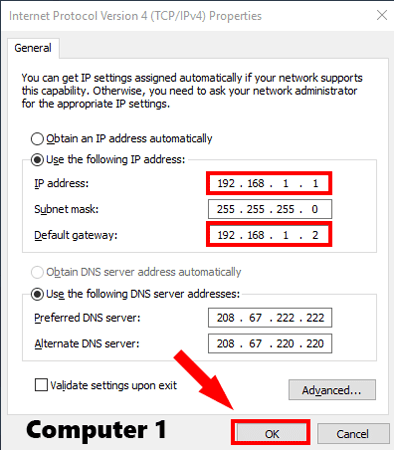
Sur le deuxième ordinateur, suivez les mêmes étapes, mais modifiez les valeurs d'adresse IP et de passerelle par défaut.
Adresse IP: 192.168.1.2
Masque de sous-réseau: 225.225.225.0
Portail virtuel: 192.168.1.1
Ce que nous faisons est de maintenir le masque de sous-réseau lui-même et de changer l'adresse IP.
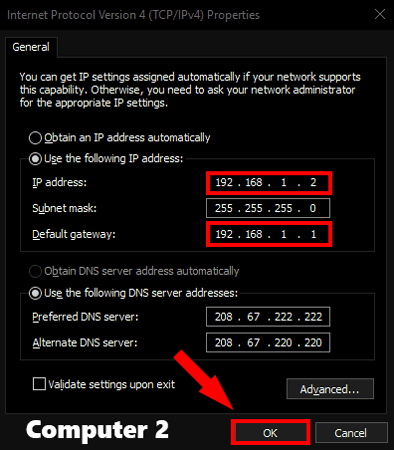
Ensuite, ouvrez l’explorateur de fichiers dans la fenêtre et cliquez sur l’onglet "Réseau" dans la partie gauche de la fenêtre.
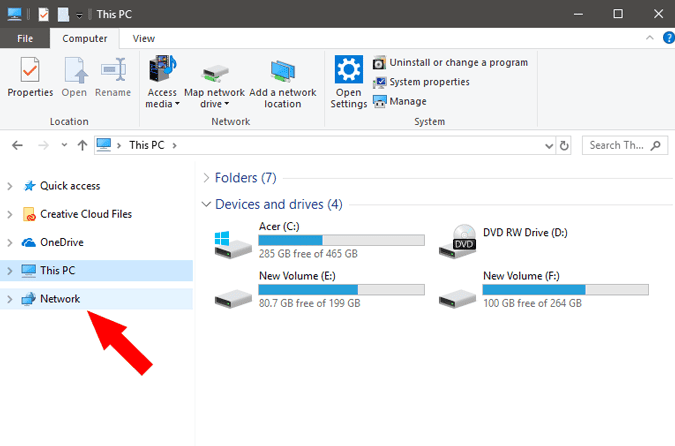
Si vous configurez tout correctement, les deux ordinateurs doivent apparaître dans cette fenêtre "Réseau" sur les deux appareils. Maintenant, vous pouvez simplement cliquer sur l’icône autre PC et parcourir les fichiers. Mais attendez, je dois encore configurer la dernière configuration.
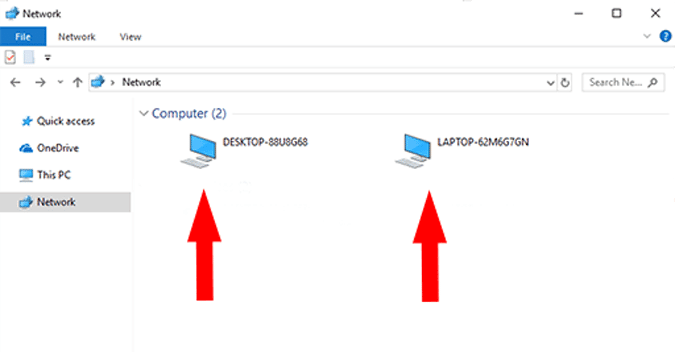
Étape 4: Partager le dossier
En supposant que vous avez correctement branché le câble, vous avez activé les options de partage et configuré les adresses IP. Maintenant, il est temps d'envoyer des fichiers d'un ordinateur à un autre. Donc, vous devez d'abord partager le dossier de destination sur le LAN. Je vais vous recommander ce qui suit, vous pouvez créer un nouveau dossier sur votre bureau et copier et coller tous les fichiers que vous souhaitez transférer vers un autre ordinateur dans ce dossier.
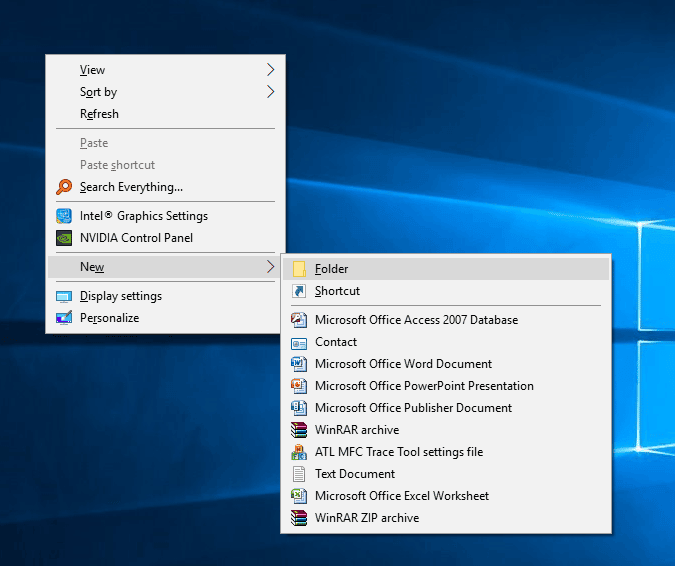
Ensuite, sélectionnez le dossier que vous souhaitez partager et cliquez avec le bouton droit de la souris. Dans le menu contextuel, allez à "Accorder l'accès" et sélectionnez l'option "Personnes sélectionnées".
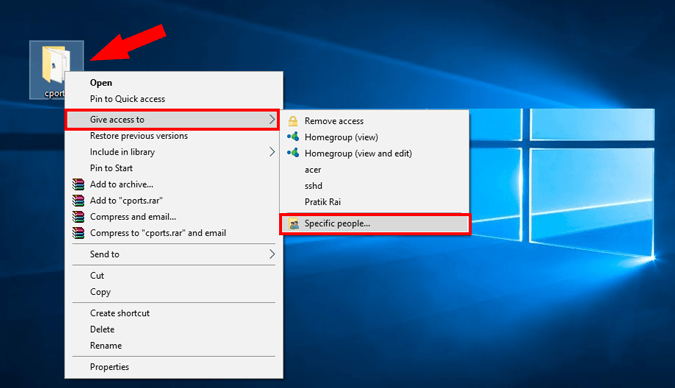
3. Dans l'onglet Partage de fichiers, choisissez Tout dans le menu déroulant. Cliquez sur le bouton Ajouter à côté, puis cliquez sur le bouton Partager.
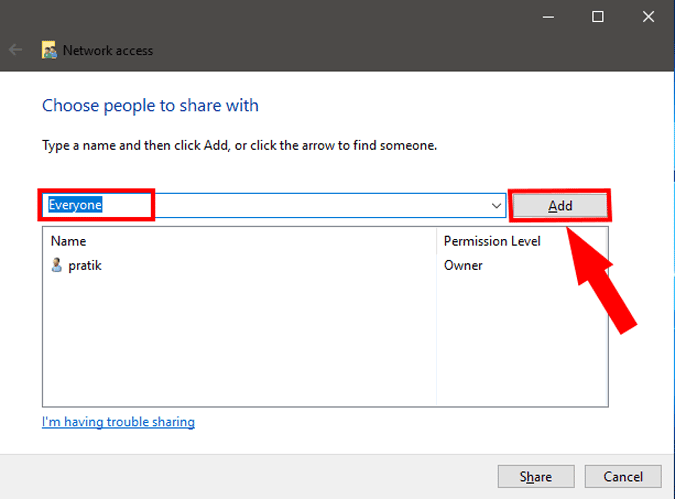
Une fois que vous l'avez partagé, la fenêtre suivante vous montrera l'emplacement réseau du dossier.
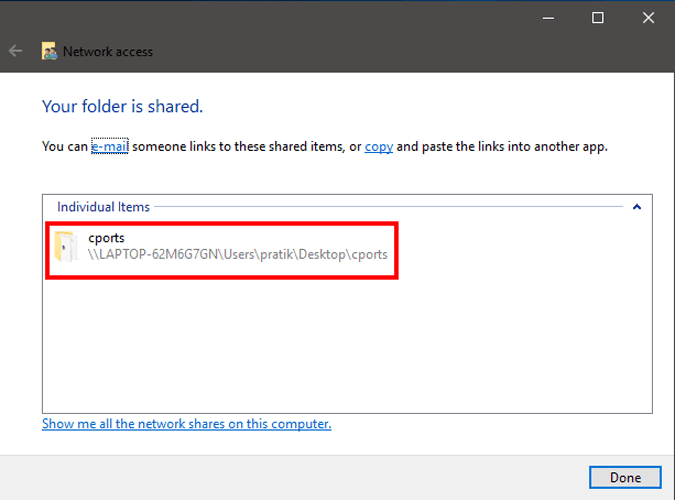
c'est ça. Allez simplement sur l’autre ordinateur sur lequel vous voulez accéder aux fichiers, ouvrez le panneau Réseaux et cliquez sur le nom de l’autre ordinateur.
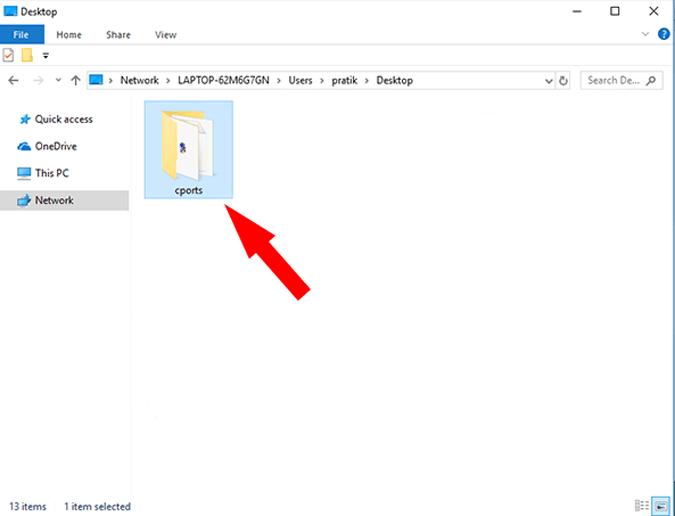
Ici, vous verrez le dossier que vous venez de partager. À partir de là, il vous suffit d'ouvrir le dossier et de déplacer les fichiers et les dossiers comme vous le feriez normalement. C'est à dire en copiant et collant. De même, vous pouvez répéter les mêmes étapes depuis l'autre ordinateur.
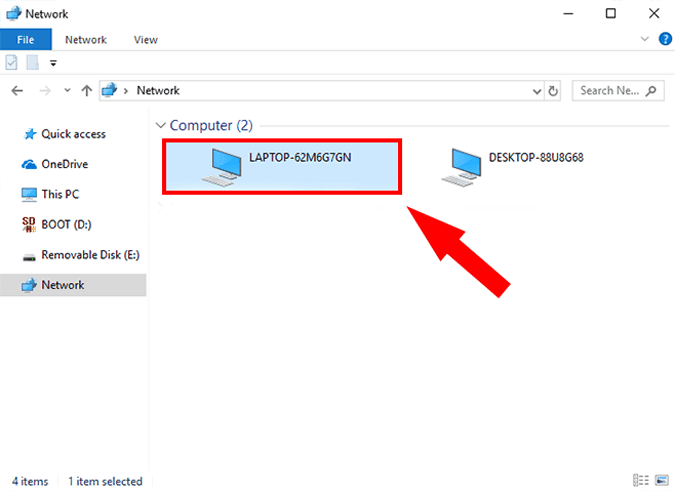
Ferme les mots
Cette méthode ne fonctionne qu'entre PC Windows. Pour Mac ou Linux, vous devez utiliser un autre proxy de partage de fichiers, tel que Samba. Si vous avez également des questions, déposez un commentaire et je me ferai un plaisir d'y répondre.







